Honor 20 - это популярный смартфон, который предлагает пользователям множество функций и возможностей. Для некоторых людей, особенно с проблемами со зрением, размер шрифта может быть слишком маленьким и затруднять чтение на экране. В таком случае, увеличение шрифта может быть полезным, чтобы сделать текст более читабельным и удобным для глаз.
В этой статье мы предлагаем вам подробную инструкцию о том, как увеличить шрифт на Honor 20. Это простой процесс, который даже новички могут справиться без проблем. Следуя нашим шагам, вы сможете настроить размер шрифта по своему усмотрению и сделать использование смартфона еще более комфортным.
Давайте начнем и рассмотрим эту подробную инструкцию по увеличению шрифта на смартфоне Honor 20.
Увеличение шрифта на Honor 20: полное руководство

Хорошо видимый и четкий текст на смартфоне с большим экраном может быть особенно важен для людей с проблемами со зрением или предпочитающих более крупный шрифт. На смартфоне Honor 20 вы можете легко увеличить размер шрифта, чтобы сделать текст более читабельным и удобным для чтения. В этом полном руководстве мы покажем вам, как это сделать.
Следуйте этим шагам, чтобы увеличить шрифт на Honor 20:
- Откройте настройки телефона, нажав на значок "Настройки" на главном экране или панели уведомлений.
- Прокрутите вниз и найдите раздел "Дисплей".
- В разделе "Дисплей" найдите опцию "Размер шрифта" и нажмите на нее.
- Вы увидите ползунок, который позволяет вам регулировать размер шрифта. Переместите ползунок вправо, чтобы увеличить шрифт, и влево, чтобы уменьшить его.
- После достижения желаемого размера шрифта нажмите "Готово" или "Сохранить", чтобы применить изменения.
Поздравляю! Вы успешно увеличили размер шрифта на Honor 20. Теперь ваш текст станет более читабельным и удобным для чтения.
Если вы захотите изменить размер шрифта позже, просто повторите те же шаги и переместите ползунок в нужное положение.
Теперь вы знаете, как увеличить шрифт на Honor 20. Наслаждайтесь удобочитаемым текстом и комфортным чтением на своем смартфоне!
Возможности настройки размера шрифта на Honor 20
Honоr 20 имеет ряд функций, которые позволяют пользователю настроить размер шрифта согласно своим предпочтениям. Это полезно для тех, кто имеет проблемы со зрением или просто хочет увеличить размер шрифта, чтобы сделать его более удобочитаемым.
Вот несколько способов настройки размера шрифта на Honor 20:
- Настройки размера шрифта: Чтобы настроить размер шрифта на Honor 20, откройте "Настройки" и перейдите в раздел "Дисплей". Затем выберите "Размер шрифта" и используйте ползунок, чтобы увеличить или уменьшить размер шрифта по вашему желанию. Вы также можете воспользоваться опцией "Предпросмотр шрифта" для просмотра изменений перед сохранением настроек.
- Настройки текста: Honor 20 также предоставляет возможность настройки не только размера шрифта, но и других параметров текста, таких как жирность, начертание и цвет. Для этого откройте "Настройки", перейдите в раздел "Дисплей" и выберите "Настройки текста". Здесь вы можете настроить различные параметры текста в соответствии с вашими предпочтениями.
- Использование доступности: Если у вас есть проблемы со зрением или вам просто нужно увеличить размер шрифта еще больше, Honor 20 предлагает функции доступности, которые могут помочь вам. Откройте "Настройки", перейдите в раздел "Доступность" и выберите "Размер шрифта" или "Взаимодействие и универсальный доступ". Здесь вы найдете дополнительные функции для настройки размера шрифта и других параметров, которые могут быть полезными для вас.
- Использование приложений сторонних разработчиков: Если вы не можете достичь желаемого размера шрифта с помощью встроенных настроек Honor 20, вы можете установить сторонние приложения для настройки шрифта. В магазине приложений Google Play вы найдете различные приложения, которые предлагают функции настройки размера и стиля шрифта.
Шаги по увеличению шрифта на Honor 20
Если вы хотите увеличить шрифт на своем смартфоне Honor 20, следуйте этим простым инструкциям:
- Откройте настройки. Щелкните на значок "Настройки" на главном экране или свайпните вниз по экрану и выберите "Настройки".
- Выберите "Отображение и яркость". Прокрутите список настроек и найдите раздел "Отображение и яркость", затем щелкните на нем.
- Выберите "Размер шрифта". В разделе "Отображение и яркость" найдите опцию "Размер шрифта" и щелкните на ней.
- Выберите желаемый размер шрифта. Вы увидите список доступных размеров шрифта. Выберите размер, который соответствует вашим предпочтениям и щелкните на нем.
- Подтвердите изменения. Вам будет предложено подтвердить изменения размера шрифта. Нажмите кнопку "ОК", чтобы сохранить новые настройки.
После завершения этих шагов, шрифт на вашем Honor 20 будет увеличен в соответствии с вашими предпочтениями. Теперь вы сможете читать текст на своем устройстве без усилий!
Примечание: В некоторых версиях интерфейса EMUI возможны незначительные отклонения в названиях разделов и опций. Однако, общие шаги остаются примерно такими же.
Настройка системного шрифта на Honor 20
На смартфонах Honor 20 можно легко настроить системный шрифт по своему вкусу. Это позволит вам изменить размер, стиль и начертание текста во всех приложениях и настройках вашего устройства.
Чтобы изменить системный шрифт на Honor 20, выполните следующие шаги:
- Откройте Настройки на вашем устройстве.
- Прокрутите вниз и найдите раздел Дополнительные настройки.
- Выберите Размер и стиль шрифта.
- В открывшемся окне выберите желаемый шрифт из списка предустановленных вариантов или нажмите на пункт Скачать шрифты, чтобы установить новые.
- После выбора шрифта вы можете настроить его размер, начертание и стиль, используя доступные опции в меню.
- После завершения настройки нажмите Готово, чтобы сохранить изменения.
После этого системный шрифт на вашем Honor 20 будет изменен в соответствии с вашими предпочтениями. Попробуйте различные варианты, чтобы найти наиболее подходящий для вас стиль и размер шрифта.
Примечания и полезные советы по увеличению шрифта на Honor 20
- Перед изменением размера шрифта, убедитесь, что ваше устройство работает на последней версии операционной системы EMUI.
- Чтобы увеличить шрифт системы, откройте Настройки и выберите пункт "Дисплей и яркость".
- В разделе "Текст и шрифты" вы найдете опцию "Размер шрифта". Переместите ползунок вправо, чтобы увеличить размер шрифта.
- Кроме того, в этом же разделе вы можете включить опцию "Жирность шрифта", чтобы сделать его более заметным.
- Проверьте, как изменения влияют на разные приложения. Возможно, вам придется адаптировать размер шрифта для каждого отдельно.
- Если у вас есть проблемы с чтением текста на экране, вы также можете использовать функцию увеличения масштаба.
- Для активации этой функции откройте Настройки и выберите раздел "Специальные возможности".
- В этом разделе найдите опцию "Увеличение масштаба" и включите ее. Теперь вы можете масштабировать содержимое экрана с помощью жестов.